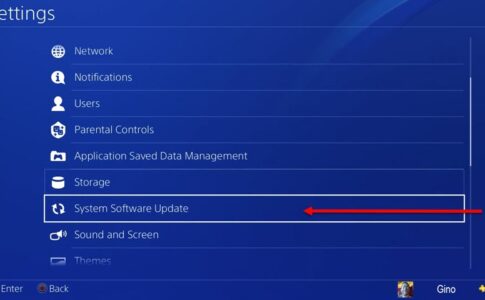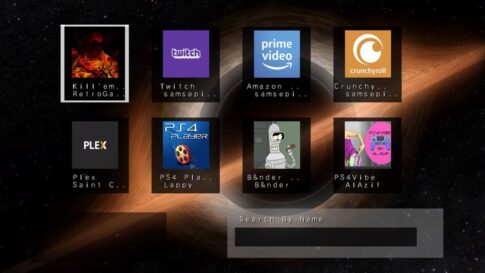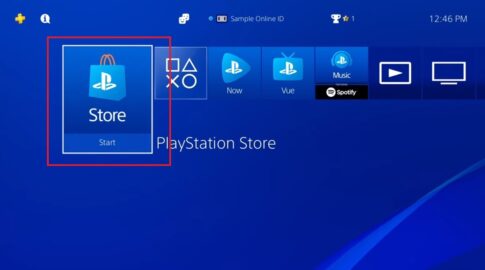プレステ4の改造を行うことができれば
バックアップ起動・吸出し・エミュレーターなど
様々な機能がPS4本体のみで遊ぶことが出来るようになります。
ただどのPS4でも改造ができるわけではなく、FWのバージョンによって異なります。
こちらではPCFW導入済み改造PS4でドリームキャストエミュレーター【redream】の使い方・設定を紹介します
ページコンテンツ
PS4にCFW/HEN 改造するやり方
こちらでPS4を改造した際に追加できる機能と改造の仕方を紹介!
改造を行うことでバックアップ起動や吸出し
そのほかにもエミュレーターや自作ソフトの起動など
様々な機能が使用できるのでぜひ導入しましょう。
PS4にNES エミュレーター導入
準備するもの
・USB
Dreamcastゲーム3.0を保持するための別のUSBドライブまたはext HDDが最適です
・改造済みPS4
redreamのダウンロードと設定
それでは、まず始めに、FAT32にフォーマットされたUSBドライブまたはUSBハードドライブを確認してください。
次は、いずれかのDreamcastゲームです。 CDI .GDIまたは.CHD形式、またはそれよりも優れた独自のディスクのRIP。混乱を避けるために、Dreamcastという名前のフォルダー内のFAT32 hddまたはUSBスティックにゲームを配置しました。
次に 、PS4でVRAM3を使用してpsxitarchを起動し、ゲームがロードされるのを待ってから、ドライブをゲームに接続します。次に、左上のドロップダウンメニューに移動し、psxitarch v2で既にインストールされているFirefox Webブラウザーを 見つけて、 ここに移動して無料でサインアップします(または、さらに多くのHDオプションを入手するにはライセンスを購入します) 。

redreamをダウンロードして、emulationというラベルのフォルダーを作成し、redreamからダウンロードしたフォルダーラベルを配置 して展開します。
ここで、redreamフォルダー内にDreamcastのboot.binとflash.binを配置します。次に、ドリームコグをクリックして開始します。
↑Biosの吸出しのやりかたはこちら!!
最初に表示される画面は、ライブラリの設定方法です。これは少し混乱するかもしれないので、ここでは簡単なステップバイステップのガイドを紹介します。
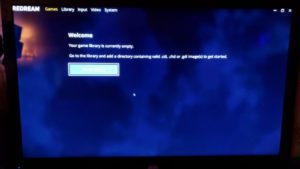
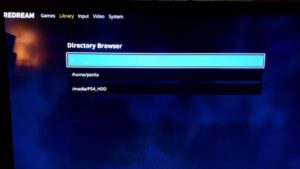

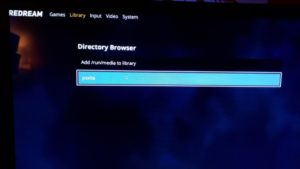
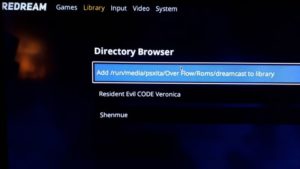
そうすることで、あなたはあなたのライブラリーゲームに迎えられるべきです。
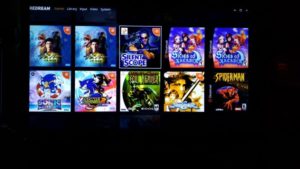
カバーアートの一部が欠落していても驚かないでください。redreamを使用したスクレイピングツールは、必ずしもアートを見つけるとは限りません。それが完了したら、入力を選択し、コントローラーのボタンのレイアウトを変更できますが、非常に快適なセットアップです。
ビデオオプションでは、フルスクリーンをフルスクリーンに設定したい場合、フルスクリーンを真のアスペクト比に完全に設定してください4:3は、Dreamcastが表示される標準的な方法になり、もちろん16:9はワイドスクリーンになります。
システムオプションでは、地域に言語を設定できます。また、信号をどのようにブロードキャストするか、どの種類の接続ケーブルをエミュレートするかについても、RGBまたはVGAをお勧めします。また、redreamフォルダーにboot.binとflash.binを配置している場合は、BIOSを起動することもできます。
BIOSを起動します
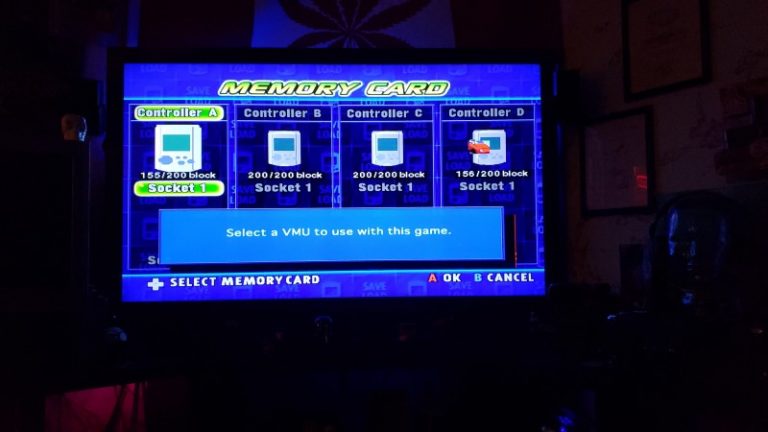
これにより、システムの起動時に作成される4つの仮想カード(VMU)を管理できます。
今残っているのは、ゲームを選択して、セガが提供しなければならなかった最高のゲームのいくつか、過小評価されているセガドリームキャストを追体験することです。
これがセガドリームキャストの黄金の日を追体験したいと願っている人々の助けになることを願っています。
ご質問がある場合は、コメントに自由に記入するか、直接お問い合わせください。
読んでくれてありがとう、そしてゲームの愛のためにそれをやり続けることを忘れないでください。
ROMはネットにも・・・
吸い出ししなくても実はネットにセガサターンのROMがあるなんてことも・・・
↑こちらのサイトから簡単に手に入れることができるがやめておこう!
まとめ
今回はプレステ4で使用できるエミュレーターについて紹介しました!
設定自体はかなり簡単ですが、ROMは必ず吸出しを行ったソフトのみを使用しましょう。